工作伺服器佇列是由用戶端 (Inventor、AutoCAD、Vault、Autoloader) 所提交等待處理工作的清單或佇列。此佇列儲存在 Vault 伺服器中,並由 Vault 伺服器管理。
版本可用性
工作伺服器功能僅在特定版本的 Vault 中提供。請參閱下表,以確定您的版本是否支援此功能。
| 2012 | 2013 | 2014 | |
|---|---|---|---|
| Autodesk Vault Basic |

|
||
| Autodesk Vault Workgroup |

|

|

|
| Autodesk Vault Collaboration |

|

|

|
| Autodesk Vault Professional |

|

|

|
瞭解「工作伺服器佇列」對話方塊
「工作伺服器佇列」對話方塊可讓您管理已佇列進行發佈的工作。在此對話方塊中,您可以手動列印工作,重新提交暫停的工作,檢閱個別工作的詳細資料,以及自訂工作佇列資訊的顯示方式。
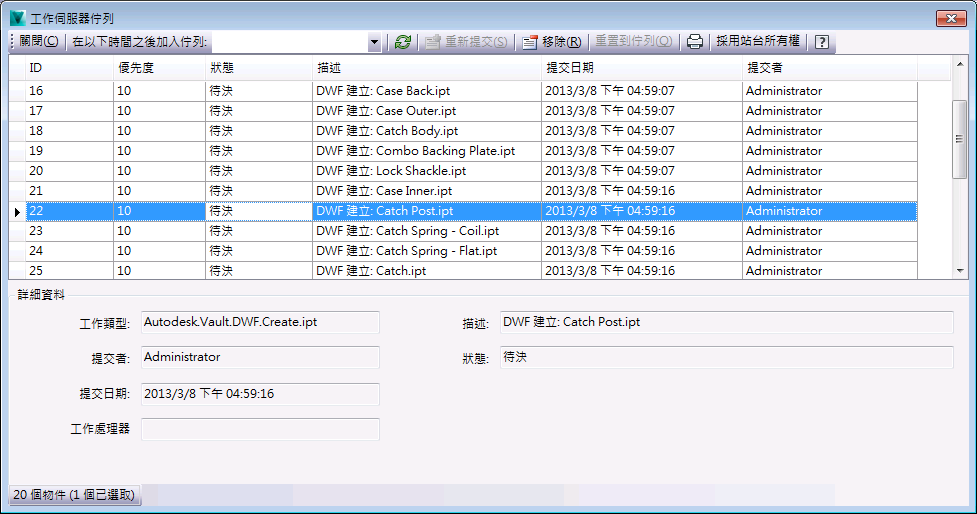
工作伺服器佇列詳細資料
下表介紹了「工作伺服器佇列」對話方塊的詳細資料。
|
詳細資料 |
描述 |
|---|---|
|
工作類型 |
提交以進行處理的工作的類型。視覺化工作顯示為 Autodesk.Vault.DWF.Create,其中 為副檔名。 |
|
提交者 |
顯示將工作提交至佇列的使用者的名稱。 |
|
提交日期 |
顯示工作提交至佇列的日期和時間。 |
|
工作處理器 |
顯示從佇列中提取工作以進行處理的電腦的名稱。 |
|
描述 |
顯示有關佇列中的工作的更多資訊。此欄位還會顯示「DWF 建立: 檔名」。 |
|
狀態 |
顯示工作的狀態為「待決」、「正在處理」還是「錯誤」。 |
|
結果 |
僅當工作處於「錯誤」狀態時才顯示資訊。 |
工作伺服器指令
下表介紹了「工作伺服器佇列」對話方塊中的指令。
|
指令 |
描述 |
|---|---|
|
關閉 |
關閉「工作伺服器佇列」對話方塊。 |
|
在以下時間之後加入佇列 |
透過展示在指定日期和時間之後加入佇列的前 1,000 個工作來篩選清單。 |
|
重新整理 |
重新整理佇列。 |
|
重新提交 |
重新處理出錯的工作。僅當工作處於「錯誤」狀態時此按鈕才會啟用。 |
|
移除 |
從佇列中刪除已提交的工作。 |
|
重置到佇列 |
透過工作處理器移除工作保留。 註: 在 Vault 2013 和 2013 中,依預設在工具列上不提供此指令。若要加入該指令,請按一下工具列清單,並選取「加入或移除按鈕」。
|
|
列印 |
將目前的佇列網格列印至預設印表機。 |
|
採用站台所有權 |
將工作保留的所有權轉給目前使用者的工作處理器。 如果刪除了具有保留工作的站台,或者執行備份後資訊被還原到了其他站台,則會從佇列中刪除待決的工作。此功能可讓管理員在工作被刪除之前聲明工作所有權,以對其進行處理。 註: 在 Vault 2012 和 2013 中,依預設在工具列上不提供此指令。若要加入該指令,請按一下工具列清單,並選取「加入或移除按鈕」。
|
工作伺服器佇列詳細資料
工作伺服器中保留了一系列等待處理的工作。
存取「工作伺服器佇列」對話方塊
- 在 Vault 用戶端中,選取,以存取「工作伺服器佇列」。
自訂「工作伺服器佇列」顯示資訊的方式
- 按一下欄標頭,依工作的 ID、狀態、描述、提交日期,或依提交工作的使用者進行排序。 註: 「工作伺服器佇列」對話方塊中最多可顯示 1,000 個工作。如果佇列中的工作超過 1,000 個,系統會顯示警告。
- 在欄標頭上按一下右鍵,以自訂佇列的配置和視圖。

- 如果要篩選清單,使其僅顯示特定日期和時間之後加入佇列的工作,請按一下「在以下時間之後加入佇列」清單並指定日期。
管理佇列中的工作
- 選取要修改的工作,並執行以下動作之一:
- 如果要從佇列中刪除工作,請按一下「移除」。
- 如果工作處於「錯誤」狀態,請按一下「重新提交」以重新處理工作。
- 如果要將工作處理器停止處理工作,但將工作保留在佇列中,請按一下「重置到佇列」。 註: 在 Vault 2012 和 2013 中,依預設在工具列上不提供此指令。若要加入該指令,請按一下工具列清單,並選取「加入或移除按鈕」。
- 如果要將工作指定至您工作站上的工作處理器,請按一下「採用站台所有權」。 註: 在 Vault 2012 和 2013 中,依預設在工具列上不提供此指令。若要加入該指令,請按一下工具列清單,並選取「加入或移除按鈕」。
- 按一下「列印」可將網格傳送至預設印表機。
- 可隨時按一下「重新整理」來更新佇列。